Căng mắt là một vấn đề phổ biến đối với những người thường xuyên dính vào màn hình máy tính để bàn, điện thoại thông minh và các thiết bị kỹ thuật số khác. Độ sáng màn hình được điều chỉnh kém trong máy tính để bàn có thể gây mỏi mắt và tinh thần.
Các nhà nghiên cứu đã chứng minh rằng việc nhìn vào màn hình trong thời gian dài có thể gây ảnh hưởng xấu đến sức khỏe của một người. Điều này càng tồi tệ hơn nếu bạn nhìn chằm chằm vào màn hình sáng vào ban đêm hoặc trong thiết lập ánh sáng yếu. Màn hình điện tử sử dụng ánh sáng xanh hỗ trợ xem màn hình kỹ thuật số dưới ánh nắng chói chang nhưng một thực tế đã được chứng minh rằng việc dành nhiều thời gian nhìn vào màn hình trong điều kiện thiếu ánh sáng sẽ khiến người ta tiếp xúc với ánh sáng xanh có thể làm rối loạn tế bào não của bạn, gây rối loạn tâm thần. mệt mỏi và làm mất chu kỳ giấc ngủ của bạn.
Điều đó đang được nói, một máy tính để bàn có cấu hình tốt với độ sáng màn hình thích hợp có thể giúp bạn tạo ra một bầu không khí thuận lợi để sử dụng màn hình máy tính để bàn trong thời gian dài. Mặc dù Bạn có tùy chọn để tùy chỉnh độ sáng của máy tính thông qua thanh trượt trong cài đặt gói điện của Windows, nhưng nhiều máy tính không cung cấp tính năng kiểm soát độ sáng bên ngoài.
Một số máy tính không có các phím tắt như phím Fn chuyên dụng mà sự kết hợp của nó cho phép dễ dàng điều chỉnh độ sáng màn hình. Rất may, có nhiều phần mềm điều khiển độ sáng cho phép người dùng điều khiển dễ dàng và điều chỉnh độ sáng màn hình cũng như độ tương phản theo điều kiện ánh sáng để tạo ra môi trường xung quanh sử dụng máy tính trong thời gian dài. Trong bài viết này, chúng tôi giới thiệu một số phần mềm điều khiển độ sáng tốt nhất cho Windows10.
Nội dung
Phần mềm kiểm soát độ sáng cho Windows PC
1]RedShiftGUI
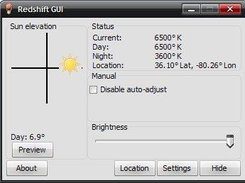
RedShiftGUI là một chương trình miễn phí cho phép bạn dễ dàng kiểm soát độ sáng và nhiệt độ màu. Ngoài cài đặt thủ công, nó tự động điều chỉnh độ sáng và nhiệt độ màu dựa trên điều kiện ánh sáng. Chương trình này hiệu quả hơn khi nói đến quản lý độ sáng màn hình và nó hoạt động trên cả Windows cũng như Linux. Tải xuống phần mềm này đây.
2]Máy tính để bàn nhẹ hơn
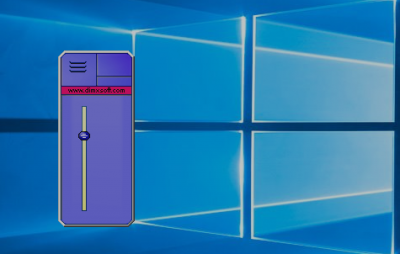
Desktop Lighter là một ứng dụng rất đơn giản cho phép bạn nhanh chóng điều chỉnh độ sáng của màn hình. Sau khi cài đặt, ứng dụng sẽ được thêm vào khay hệ thống của bạn. Bạn có thể điều chỉnh cài đặt độ sáng bằng cách di chuyển thanh trượt hoặc bằng cách sử dụng các phím tắt như Ctrl +> và Ctrl + <. Bạn có thể tăng nhanh độ sáng màn hình bằng tổ hợp phím Ctrl +> và giảm độ sáng màn hình bằng cách sử dụng Ctrl + <. Chương trình này nhẹ và không làm tiêu hao bộ nhớ hệ thống của bạn. Tải xuống chương trình này đây.
3]CareUEyes
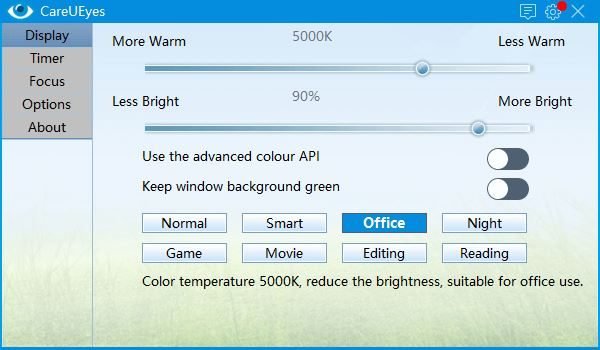
CareUEyes là một phần mềm đơn giản, nhẹ giúp bạn dễ dàng kiểm soát độ sáng của màn hình máy tính. Nó có một số tính năng tuyệt vời giúp bảo vệ đôi mắt của bạn khi bạn sử dụng máy tính trong thời gian dài. Phần mềm tự động lọc ánh sáng xanh để tạo khung cảnh thoải mái khi sử dụng máy tính trong thời gian dài ở chế độ thiếu sáng. Nó cho phép bạn điều chỉnh nhiệt độ màu và độ sáng tùy theo điều kiện ánh sáng.
Tính năng làm mờ màn hình phần mềm sẽ tự động điều khiển độ sáng của màn hình máy tính để phù hợp nhất với môi trường của bạn. Nó cũng thông báo cho bạn nghỉ giải lao thường xuyên khi bạn dán vào màn hình quá lâu. Phần mềm được thiết kế bằng cách xem xét sự cần thiết phải bảo vệ đôi mắt của bạn khi sử dụng máy tính và tạo ra màn hình ấm hơn để cuối cùng sẽ tăng năng suất của bạn.
4]Khay iBrightness
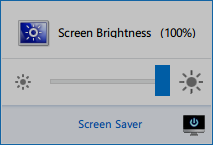
iBrightness là một tiện ích kiểm soát độ sáng cho phép bạn nhanh chóng điều chỉnh độ sáng. Khi tải xuống, ứng dụng sẽ được thêm vào menu tác vụ của bạn, trong đó bạn có thể điều chỉnh thanh trượt để kiểm soát độ sáng. Phần mềm nhẹ và không tiêu tốn nhiều tài nguyên của bạn. Ngoài ra, chương trình cho phép bạn tắt hoàn toàn màn hình và cũng có thể thay đổi trình bảo vệ màn hình mặc định chỉ với một cú nhấp chuột. Tải xuống phần mềm này đây.
5]Control Panel gamma
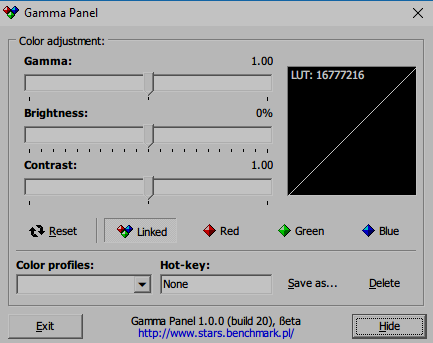
Gamma Panel là một ứng dụng đơn giản cho phép bạn tùy chỉnh độ sáng màn hình, độ tương phản và cài đặt gamma chỉ bằng một cú nhấp chuột. Đó là lý tưởng nếu bạn đang tìm kiếm một số cài đặt nâng cao trong thời gian thực về độ sáng và hiển thị màn hình. Nó cũng cho phép bạn điều chỉnh kết hợp RGB. Một tính năng giúp phân biệt phần mềm này với những phần mềm khác là nó cho phép bạn tạo cấu hình màu của mình với cài đặt Gamma, độ sáng và độ tương phản thích hợp, đồng thời cho phép bạn gán tổ hợp phím nóng hoặc phím tắt để kích hoạt chúng. Để áp dụng cấu hình màu, bạn có thể chỉ cần nhấn tổ hợp phím nóng được chỉ định. Ứng dụng này miễn phí để tải xuống. Tải phần mềm này đây.
Xem thêm: Thư giãn mắt, Màn hình mờ, tuôn ra, ClearMonitorDDC và Pause4Relax là những công cụ tương tự mà bạn có thể muốn xem qua.
6]PangoBright
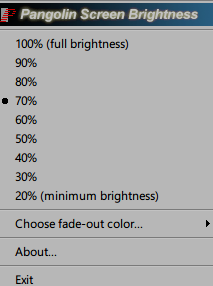
PangoBright là tiện ích kiểm soát độ sáng miễn phí dành cho Windows mà không cần cài đặt. Nó được thêm vào khay hệ thống ở cuối màn hình Windows của bạn sau khi quá trình tải xuống hoàn tất. Nó cho phép bạn nhanh chóng điều chỉnh độ sáng tùy theo điều kiện ánh sáng của bạn. Phần mềm này được khuyến nghị nếu bạn chủ yếu làm việc trong thiết lập tối Nếu bạn đang sử dụng nhiều máy tính để bàn, tiện ích cho phép bạn đặt độ sáng cho từng màn hình. Tải xuống phần mềm đây.
Chúng tôi hy vọng bạn thấy bài viết hữu ích.
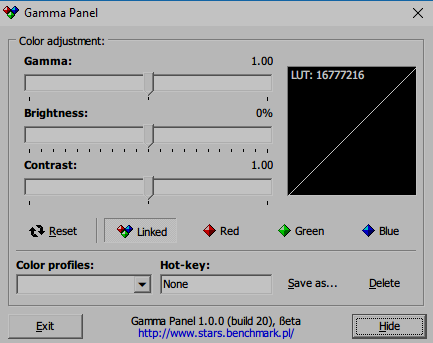
- Thẻ: Phần mềm miễn phí
Cảm ơn các bạn đã theo dõi TOP Thủ Thuật trên đây là những chia sẻ của chúng tôi về Phần mềm kiểm soát độ sáng tốt nhất cho Windows 10. Hy vọng bài viết tại chuyên mục Thủ Thuật Phần Mềm sẽ giúp ích được cho bạn. Trân trọng !!!


![Download AutoCAD 2009 Full Xforce Keygen [64 bit + 32 bit] Download AutoCAD 2009 Full Xforce Keygen [64 bit + 32 bit]](https://topthuthuat.com.vn/wp-content/uploads/2022/08/autocad-2009-350x250.jpg)


![AutoCAD 2012 [32bit + 64bit] Full Crack X-force Keygen 2012 AutoCAD 2012 [32bit + 64bit] Full Crack X-force Keygen 2012](https://topthuthuat.com.vn/wp-content/uploads/2022/08/Autodesk-2012-350x250.jpg)
![Tải AutoCAD 2015 Full Bản Quyền Xforce Keygen [32bit/64bit] Tải AutoCAD 2015 Full Bản Quyền Xforce Keygen [32bit/64bit]](https://topthuthuat.com.vn/wp-content/uploads/2022/08/Auto-CAD-2015-350x250.jpg)










